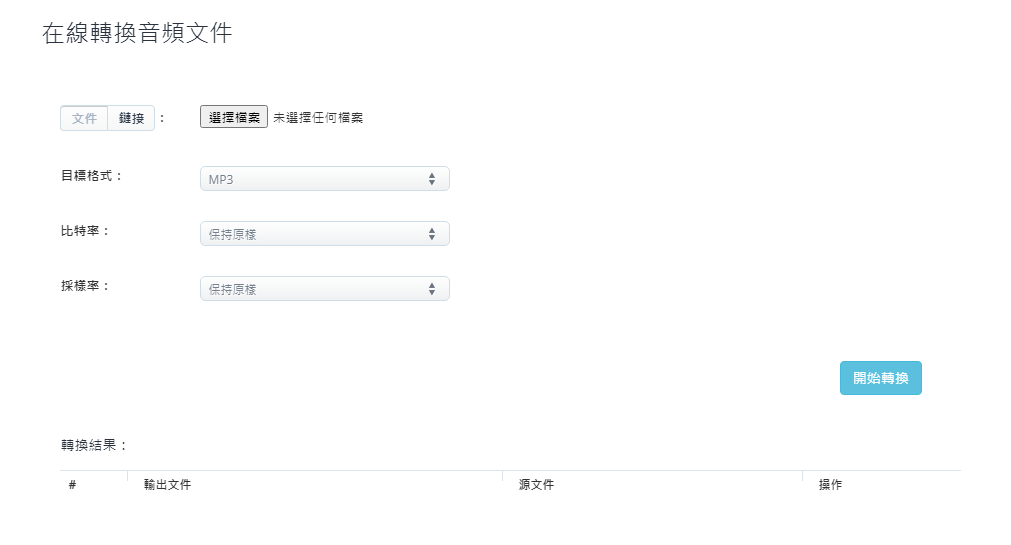2021-1-26 劉恩綺 客服部資深專員
摘要
FLV與MP3都是常見的影音檔案格式,有時我們需要將它們進行互相轉換。本文將詳細介紹什麼是FLV與MP3,以及如何將FLV轉MP3。其中,FLV影片的轉換方法也分為通過專業的轉換軟體和在線轉換工具進行介紹。

什麼是FLV
FLV是Adobe Systems公司開發的一種影片格式,全稱為Flash Live Video。Flash Video是一個容器,旨在將影片流嵌入Adobe應用程式中並與Flash附加元件一起使用。由於它形成的檔案極小、載入速度極快,使得在網路上觀看影片非常方便,這也彌補了SWF檔案體積龐大,不利於在網路上使用等缺點。FLV檔案格式是一種開源格式,非Adobe應用程式也可以使用。在2008年時這個格式已經非常普及,各大影片網站(如YouTube / Google Video等)上都在使用,但因其存在著耗電以及信息安全等若干問題,現在已逐漸被HTML5替代。
優點:
- FLV格式的檔案大小相比其他大多數的影片格式小。
- 具有良好的質量,並且可以加快載入。
- FLV檔案在網路中十分易於觀看,很多影片網路都是用FLV格式,在互聯網上的應用比較廣泛。
- 可以為希望添加動畫和交互方式內容的網站提供很好的幫助。
缺點:
- 需要安裝FLAsh附加元件才能在線播放Flash檔案。
- Flash影片格式的相容性一般,其無法在iOS裝置上播放。
什麼是MP3
MP3是MPEG Layer 3的縮寫,由運動影像專家組設計。它是所有音訊格式中最常見、相容性最高的有損壓縮數字音訊格式。它的比特率範圍可從8 kbit / s到320 kbit / s,採樣率範圍從16 kHz到最大48 kHz。MP3檔案以高壓縮率來儲存音訊,因此相比使用無損壓縮格式的相同歌曲(如FLAC、ALAC)佔用的空間會更小。雖然是有損壓縮,但是MP3的音訊質量還是較好的,不會影響普通人的收聽體驗。如果您是音樂發燒友則不建議使用MP3,無損音訊檔案可帶來更好的聽覺享受。
優點:
- 檔案體積小,在相同的儲存空間中比未壓縮的音訊格式儲存更多的資訊。
- 可以在互聯網或儲存裝置(USB/CD)中輕鬆分享MP3檔案。
- 幾乎得到所有的音樂播放軟體(播放機)和智能裝置(電腦/手機等)的廣泛支援。
- ID3標籤,可在MP3中的ID3標籤上儲存藝術家姓名、歌曲標題、年份和流派。
- 下載和上載時間相對未壓縮格式花費的時間顯著減少。
- MP3的壓縮比不固定,用戶可以在檔案大小與音訊質量之間權衡,選擇所需的壓縮大小。
- 快速解碼,比AAC或Vorbis複雜度低。
缺點:
- 相比無損或未壓縮的音訊,音訊質量較低。
- MP3缺少數字版權保護(DRM),容易出現盜版音樂。
- 容易遭受惡意軟體或病毒攻擊,造成資訊損失。
為何要將FLV轉MP3
MP3格式是一種有損壓縮格式,可將音訊檔案壓縮成不同的大小並且對音訊質量不會產生過大的影響。這就意味著我們可以更快地下載音訊檔案,以及能將更多的音樂存放於播放裝置、CD或電腦中。FLV到MP3是最常見的轉換之一,因為MP3格式的用途最廣泛,並且可以在各種不同的裝置上播放。通過將FLV轉換為MP3,我們就能將FLV影片的背景音樂擷取出來,這樣就可單獨播放該音樂而無需通過影片播放。
另外,您須知道FLV檔案的相容性較差。它無法在iPhone、iPad、Zune和許多流行的隨身裝置上播放,也無法使用QuickTime、Windows Media Player和許多其他媒體播放軟體(播放機)來編輯影片。但是MP3不一樣,幾乎所有的多媒體播放軟體(播放機)和音訊編輯器都廣泛支援MP3,因此將FLV轉MP3可以解決不相容問題。
要將FLV轉MP3的方法有很多,這一部分內容先介紹通過影片編輯軟體進行轉換的方法。
Renee Video Editor Pro是一款功能多樣的影片編輯軟體,該軟體不但能夠實現多種影片與音訊格式之間的互相轉換,比如FLV、WMV、AVI、MP4、M4A、MP3、AAC等主流的音影片格式,並且可以將檔案保存為不同的終端裝置所支援的檔案格式。
此外,該軟體還配備了非常多樣的影片工具箱,能夠滿足大家多樣化的影片編輯需求,比如合併多個影片,自訂批量剪輯影片,裁剪影片畫面,添加字幕、浮水印、特效濾鏡和背景音樂,影片轉GIF,實現多個影片在同一個畫面同時播放的效果等等。Renee Video Editor Pro軟體的用戶界面簡約,因此影片轉檔的操作非常簡單,即使新手用戶也無需擔心會操作錯誤或失敗。
優點:
- 支援所有主流的影片/音訊格式匯出。
- 操作簡單,適合新手使用。
- 除了影片轉檔,還提供影片編輯、螢幕錄製功能。
缺點:
- 僅支援Windows作業系統。
Renee Video Editor Pro — 多功能影片編輯軟體

螢幕錄製對安裝了Windows的電腦進行螢幕和攝像頭進行影片錄製。
影片剪切可設定開始時間點與結束時間點,剪切影片長短。
濾鏡特效可為影片添加“濾鏡特效”、“縮小放大特效”、“音量特效”。
加/去浮水印在影片中添加文字、圖片、影片、圖形浮水印,還可去除影片的浮水印。
格式轉換支援所有常見格式的互相轉換,遇到需要重新編碼的檔案,可自動重新編碼與校對。
影片合併可將多個影片/音訊檔案合併為一個檔案,並且可在合併的影片之間添加各種轉場特效。
螢幕錄製 對安裝了Windows的電腦進行螢幕和攝像頭進行影片錄製。
濾鏡特效可為影片添加“濾鏡特效”、“縮小放大特效”、“音量特效”。
加/去浮水印在影片中添加文字、圖片、影片、圖形浮水印,還可去除影片的浮水印。
格式轉換支援所有常見格式的互相轉換,遇到需要重新編碼的檔案,可自動重新編碼與校對。
將FLV轉換成MP3的具體操作步驟如下:
① 首先,在您的電腦上下載並安裝Renee Video Editor Pro軟體。打開軟體,選擇[影片工具箱]進入。
![執行Renee Video Editor Pro軟體,點選[影片工具箱]按鈕](https://net.reneelab.com/wp-content/uploads/sites/7/2020/03/Video-Editor-Pro-yingpiangongju.png)
② 進入影片編輯頁面,點選[添加檔案],匯入FLV影片檔案。
![點選[添加檔案]](https://net.reneelab.com/wp-content/uploads/sites/7/2020/11/Video-Editor-Pro-keep.png)
③ 在匯出格式欄選擇MP3音訊格式;在匯出資料夾欄中選擇影片要保存的位置。最後點選[開始]按鈕即可轉換成功並保存。
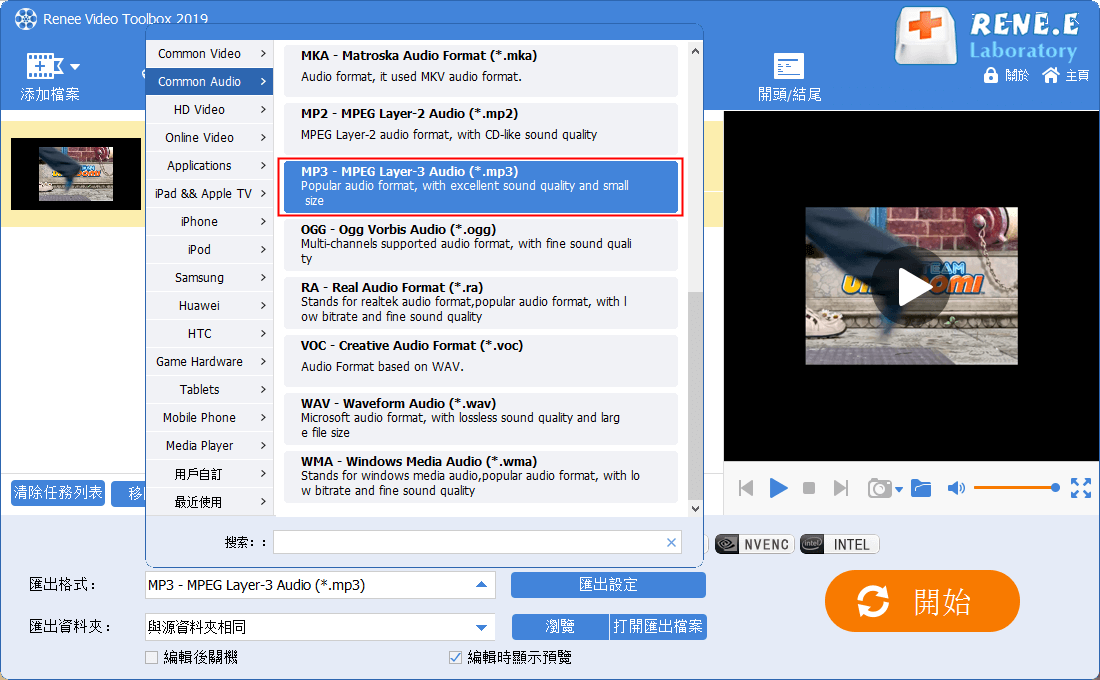
Tips直接將FLV影片轉換為MP3可能會包含不需要的音訊片段,想要剪切音訊片段亦可通過Renee Video Editor Pro軟體來完成。
具體的操作步驟如下:
① 點選[添加檔案],將MP3音訊檔案匯入,然後選擇[剪切]功能。
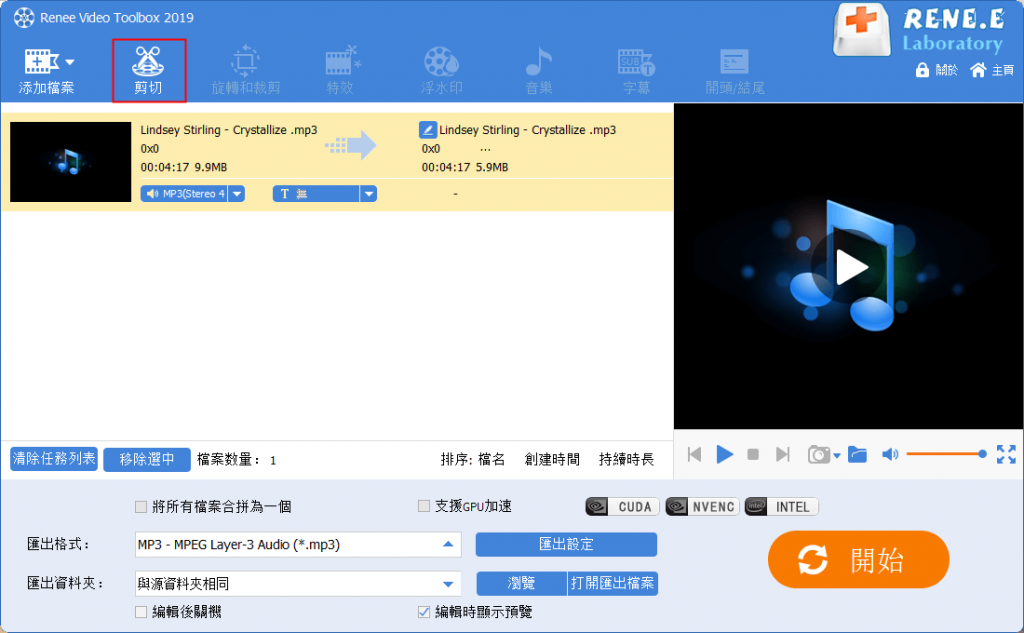
② 移動滑塊設定開始與結束時間,選擇需要擷取的音訊片段,擷取完成後點選[好]
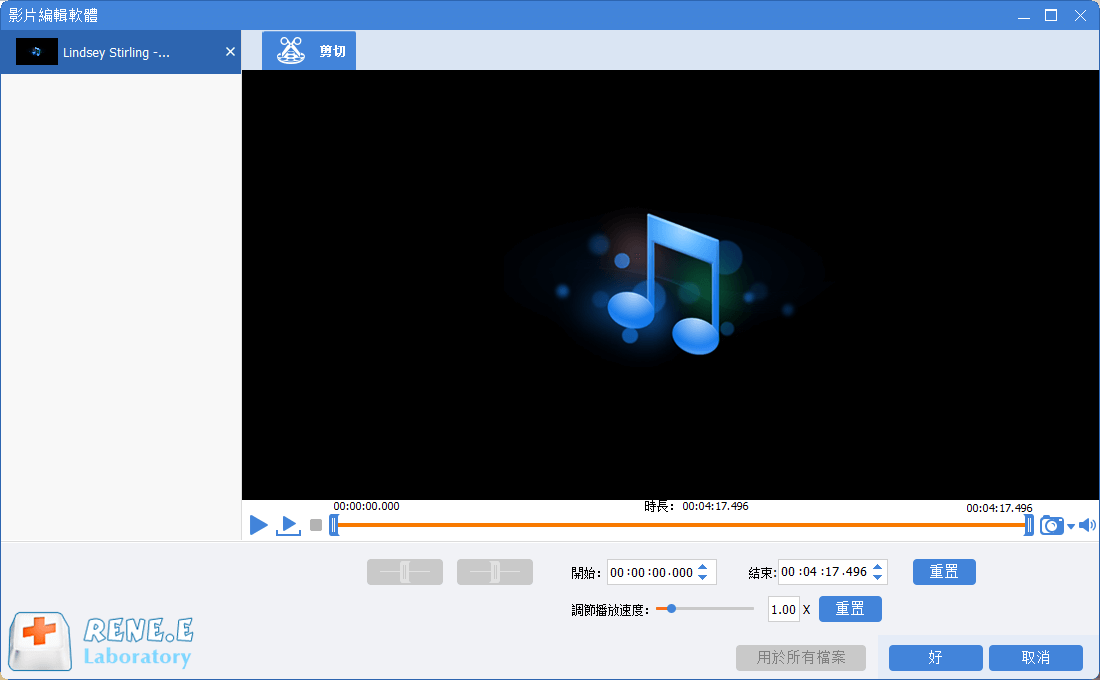
③ 選擇匯出格式以及匯出資料夾,點選[開始]按鈕,即可將擷取的音訊保存下來。
Renee Audio Tools軟體是一款多功能的音訊編輯軟體,只要下載它,您就可以同時擁有“音訊轉換工具”、“音訊錄製工具”、“音訊編輯工具”、“CD燒錄工具”,它可以同時實現多種音訊編輯需求。該軟體支援全部的主流音訊格式,轉換快速,無需等待。與在線轉換方式相比,使用Renee Audio Tools軟體會更加安全,能防止出現隱私洩露問題。
優點:
- 100%免費,可放心下載。
- 支援把各種影片檔案轉換為音訊檔案。
- 音訊錄製操作簡單,適合不同的用戶專用。
- 支援錄製流媒體的聲音,並匯出為常用的音樂格式。
- 功能齊全的音訊編輯功能,可剪切、合併、轉換等。
- 支援製作從CD提供音訊,燒錄音訊CD
缺點:
- 只支援Windows作業系統。
從影片中擷取MP3音訊
具體的操作步驟如下:
① 安裝並且打開Renee Audio Tools軟體。
② 選擇[影片轉MP3]功能(除了MP3,也支援多種音訊格式的匯出)。
![主頁面點選[影片轉MP3]選項](https://net.reneelab.com/wp-content/uploads/sites/7/2020/04/Audio-Tools-shipinzhuandaoMP3.png)
③ 點選視窗左上角的[添加檔案],匯入FLV影片。有需要的話可以點選同一欄的[剪切]工具,對影片進行剪切。
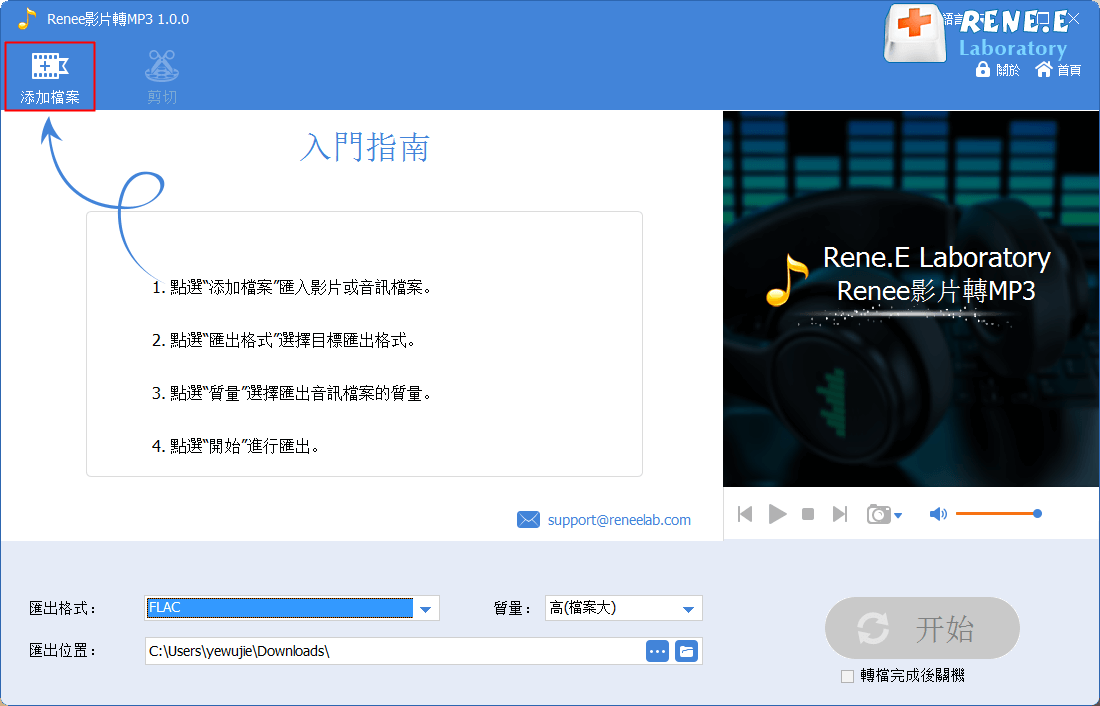
④ 匯入影片後,在下方“匯出格式”中選擇[MP3]音訊格式,然後點選[開始]擷取音訊。音訊匯出成功後,點選新視窗中的[OK]即可。
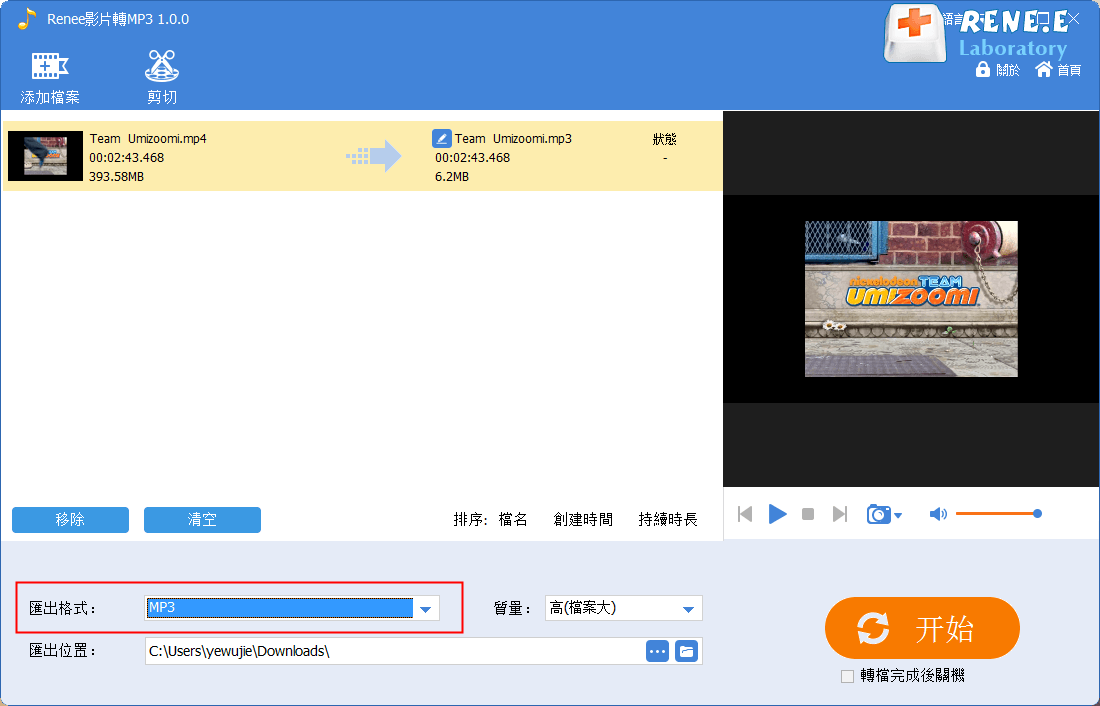
錄製影片中的MP3音訊
Renee Audio Tools軟體可錄製所有在線播放的音訊,包括音樂網站、影片網站中的音訊。
具體的操作步驟如下:
① 打開Renee Audio Tools軟體,點選[錄音器]。
![打開Renee Audio Tools軟體,點選[錄音器]](https://net.reneelab.com/wp-content/uploads/sites/7/2020/03/Renee-Audio-Tools-luyin.png)
② 在聲源處選擇[電腦聲音],然後選擇MP3音訊格式,然後在網頁上播放音樂,播放後點選錄製。
![按下[錄製]按鈕即可開始錄音](https://net.reneelab.com/wp-content/uploads/sites/7/2020/03/Renee-Audio-Tools-luyin2.png)
③ 錄製完成後點選[停止]按鈕,即可保存音訊。
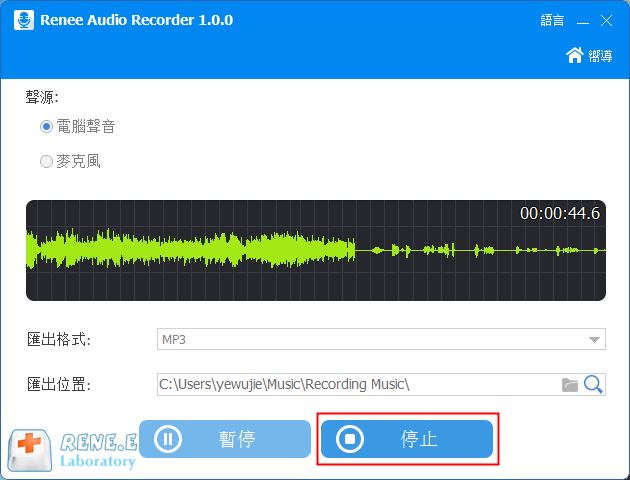
FFmpeg是一套用於影片編輯與轉換的電腦開源軟體,與其他常見的影片轉換軟體不同,您需要輸入正確的命令行才能開始轉換。下載該軟體後,您可以通過命令行操作可對影片進行轉換、剪切、合併等操作。此方法的操作比較複雜,如果您不熟悉命令行操作,那建議您使用其他的影片轉換方法。
優點:
- 支援幾乎所有的影片、音訊格式。
- 支援多種編解碼器。
- 可用於影片編輯。
- 可適用於Windows、Mac、Linux作業系統。
缺點:
- 對於不熟悉命令行操作的人來說,影片轉換操作會有可能會失敗。
- 要進行進階影片編輯,操作上會比較複雜。
具體的操作步驟如下:
①參考“FFmpeg下載安裝方法”文章中的步驟,將FFmpeg下載到電腦上。
② 按住[Win+R]鍵,打開執行對話框,輸入[cmd],點選[確定]。
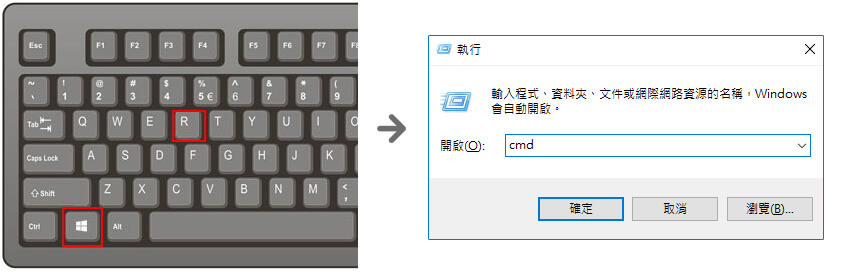
④ 命令提示字元視窗輸入命令“C:WindowsSystem32 fmpeg.exe –i D:0002.flv D:MP30002.mp3”,並按Enter鍵執行,即可成功轉換為MP3格式。
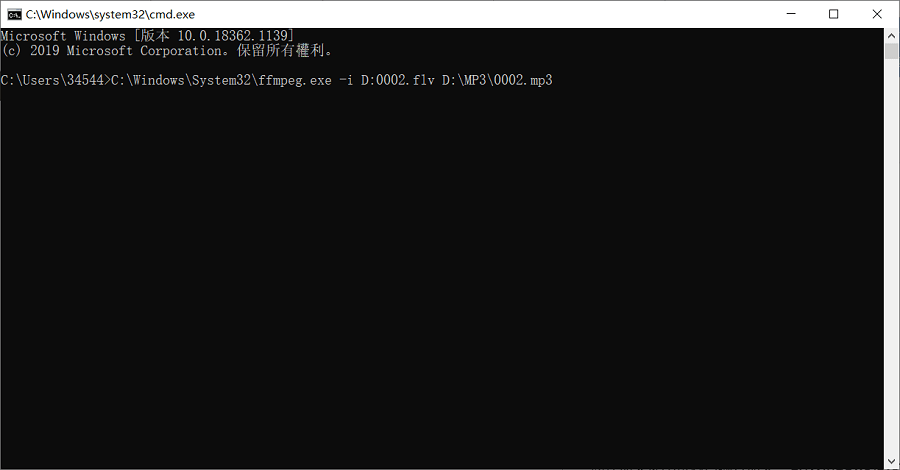
Tips命令中的[C:WindowsSystem32 fmpeg.exe]部分是ffmpeg.exe的所在位置,[D:0002.flv]是您需要轉換的影片檔案位置及名稱,[D:MP30002.mp3]是轉換匯出的檔案位置、名稱以及格式。比如這裡的MP3則是我生成的名為MP3的資料夾,用來存放轉換後的音訊檔案。命令可根據您的實際情況進行修改。
VLC Media Player是一個免費的開源多媒體播放軟體(播放機)和轉換器,它可支援轉換多種主流的影片和音訊格式。該軟體可相容不同的作業系統,您可選擇在手機或電腦上將FLV轉換成MP3。
優點:
- 可在不同作業系統上進行轉檔。
- 具有內建的音訊剪輯器,音訊均衡器和其他編輯工具。
- FLV影片轉換操作簡單。
缺點:
- 只支援轉換小部分的音訊格式。
- 由於界面過時,某些進階功能會比較難找到。
- 缺少進階的影片編輯功能。
具體的操作步驟如下:
① 下載並打開VLC軟體,點選上方功能表欄中的[媒體]>[轉換/儲存]。
![點選功能表欄中的[媒體]>[轉換/儲存]](https://net.reneelab.com/wp-content/uploads/sites/7/2020/01/vlc-player.png)
② 在新視窗中點選[加入],添加需要轉換的FLV影片,完成選擇後,點選[轉換/儲存]。
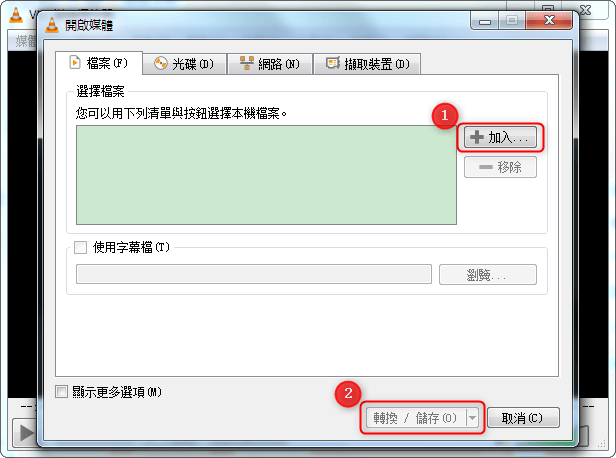
③ 最後,在“配置檔案”選項中,選擇[Audio – MP3]音訊格式;以及“目標檔案”中,設定保存位置和檔名,最後點選[開始]。
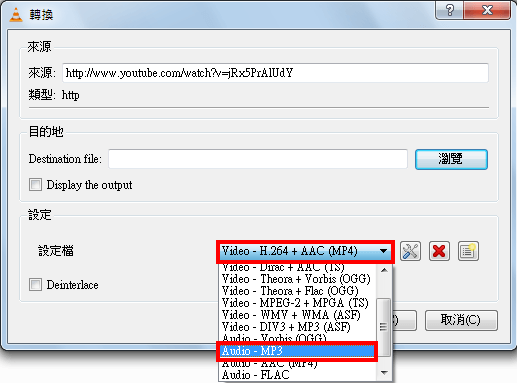
Freemake Video Converter是一款功能強大的免費影片轉換軟體,支援各種多媒體檔案的轉檔,比如影片、音訊、DVD、圖片格式等。它可以作為FLV音訊擷取器,以在Windows上將影片的音訊軌道擷取為MP3格式。此外,它還具備基本的影片編輯功能,比如剪切和翻轉等。Freemake Video Converter是免費的入門級影片轉換器和編輯器,若想獲得更多的功能,那您需要更新軟體。
優點:
- 可轉換匯出50多種影片格式,以及YouTube、iPod、iPhone、iPad、Android等平台或裝置支援的格式。
- 用戶界面簡約,操作簡單。
- 支援簡單的影片編輯。
缺點:
- 轉換速度不是很快。
- 自2017年以來該軟體不再更新。
具體的操作步驟如下:
① 下載安裝並執行Freemake Video Converter軟體,找到[影片]按鈕,將需要轉換成MP3格式的FLV檔案匯入到該軟體中。
② 如無其他操作直接找到最下方的[to MP3]按鈕,即可按照提示將FLV影片檔案轉換為MP3格式。
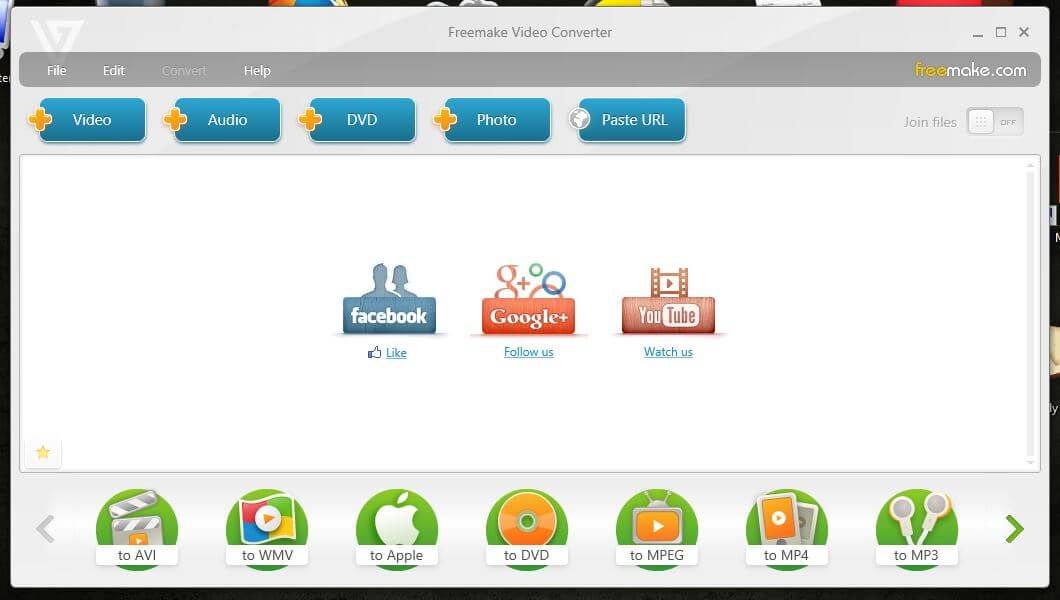
除了通過下載影片轉換軟體進行FLV影片轉換外,還有一種無需下載軟體就能進行轉換的方法,那就是在線轉換工具。在線轉換工具只需在瀏覽器中就能直接打開,操作上也是很簡單的。但是如果您的FLV影片檔案比較大,那上載與轉換速度會受網路連接速度影響,可能會花費很長的時間。下面將主要介紹四款在線轉換工具,您可隨意選擇其中一款進行轉換。
Zamzar是一款功能強大的在線轉檔工具,支援多種媒體格式之間的轉換。使用Zamzar將FLV影片轉換為MP3的操作比較簡單,兩個步驟即可完成。需注意的是,您一次最多上載5個FLV檔案,單個FLV檔案的大小不能超過50MB。
Zamzar轉換連結:https://www.zamzar.com/convert/flv-to-mp3/
具體的操作步驟如下:
① 在瀏覽器中打開Zamzar的轉換連結,點選[Add Files]上載要轉換的FLV影片檔案。
② 上載之後頁面會自動進入到第二步,匯出的格式預設為MP3,點選[Convert Now]開始轉換。轉換完成後,最後點選[Download]。
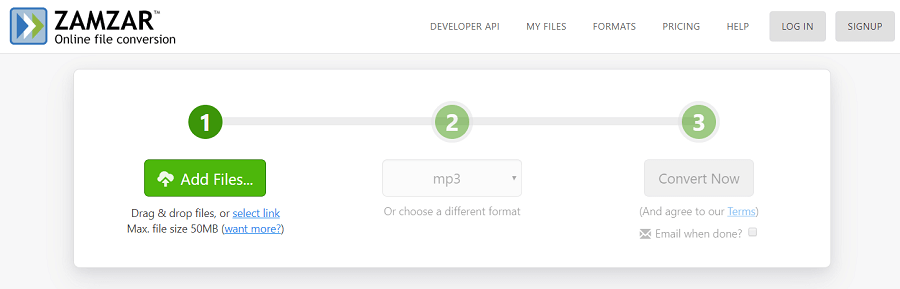
使用Convertio在線轉換網站可以快速將FLV檔案轉換為MP3檔案,操作步驟簡單,只需要在網路穩定的環境下,根據網站的指示操作即可完成。在開始轉換前,您可以先設定MP3檔案的可變碼率、碼率和音訊聲道。
Convertio轉換連結:https://convertio.co/zh/flv-mp3/
具體的操作步驟如下:
① 在瀏覽器中打開Convertio的轉換連結,點選[選擇檔案]上載需要進行轉檔的FLV影片檔案,然後在輸入的格式中選擇[FLV],在匯出格式中選擇[MP3]。
② 檔案上載到網站以後,點選[轉換]按鈕。等待檔案轉換完成後,把轉換好的MP3檔案下載到本機資料夾即可。
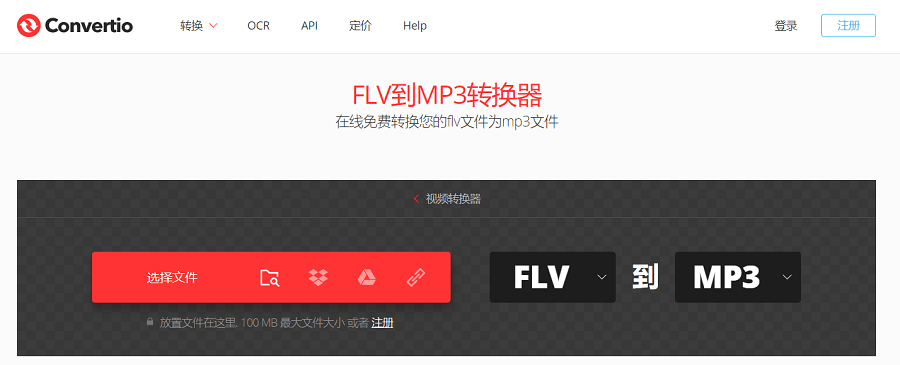
Online-Convert.com是一個比較全面的檔案轉檔網站,除了可以將FLV轉換為MP3格式之外,它還支援轉換音訊、影像和其他各種影片檔案。
Online-Convert.com轉換連結:https://audio.online-convert.com/convert/flv-to-mp3
具體的操作步驟如下:
① 在瀏覽器中打開轉換連結,點選[Choose Files]上載要轉換的FLV影片檔案。
② 您可在該頁面上更改音訊比特率、採樣率和修建音訊等,設定完成後點選[Start conversion],開始將FLV轉換為MP3。轉換完成後,MP3檔案會自動下載。

Aconvert是一款專業的音影片轉換網站,並且是完全免費的。您可以使用它將FLV影片轉換為MP3,甚至是WAV、WMA、MP3、OGG、AAC、AU、FLAC、M4A、MKA、AIFF、OPUS或RA等音訊格式。
Aconvert轉換連結:https://www.aconvert.com/tw/audio/
具體的操作步驟如下:
① 在瀏覽器上打開轉換連結,點選[檔案]或[連結]按鈕,這取決於要轉換的檔案是本機檔案還是在線檔案。點選[選擇檔案]按鈕上載本機檔案或輸入在線檔案連結,影片檔案大小不能超過200MB。
② 在目標格式中選擇[MP3],另外您也可設定比特率和採樣率。點選[開始轉換]按鈕開始轉換FLV檔案,轉換成功後匯出檔案會列在“轉換結果”下面。